今月のテーマは……
ジェネレーティブAI機能を搭載
「Duet AI for Google Workspace」
この連載も、今号で10回目となりました。節目となる今回から複数回にわたり、ジェネレーティブAI(生成系AI)機能について紹介します。2023年に入り、各社から多種多様なAI機能に関する発表が続いています。当社も今年の3月に、ジェネレーティブAI機能を活用した Google Workspace のビジョンをYouTube※1にて公開し、2カ月後の5月11日にブログ※2を通じて、「 Duet AI for Google Workspace 」※3、6月には、「 Duet AI for Google Workspace 」の先行注文の開始をパートナーさま各社に発表しました。昨今注目を集めているジェネレーティブAI機能を搭載した Duet AI for Google Workspace でどんな機能を利用可能か(執筆時点において)を、一つ一つ説明します。

所属:グーグル・クラウド・ジャパン
パートナーエンジニアリング本部
役職:パートナーエンジニア
経歴:大学卒業後、日系の中堅企業のIT部門で、ITインフラ担当者として入社後、自動車系IT企業にて、ネットワークエンジニアを経験。その後、マイクロソフトにて、10年以上にわたり、オンプレミスからクラウドまで幅広くプリセールス活動に従事。現職に至る。

所属:グーグル・クラウド・ジャパン
パートナーエンジニアリング本部
役職:パートナーエンジニア
経歴:外資系IT企業でオンプレミス・クラウド製品に関するカスタマーサポートに従事した後、プリセールス活動に従事。得意分野はSaaS、コミュニケーションコラボレーション製品。使っていてワクワクするサービスが好き。
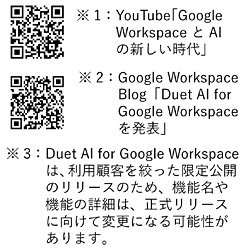
今まで以上に快適な作業を実現
まず、「 Duet AI for Google Workspace 」とは何かについてお話しします。Google Workspace は、ほかのユーザーとリアルタイムで共同作業できるように設計されていますが、今後はAIともコラボレーションできるようになります。Google Workspace に含まれる全てのサービスにジェネレーティブAI機能を盛り込み、文書作成、情報の整理、資料の視覚化、ワークフローの高速化、より快適な会議の実現など、さまざまなことを支援します。Duet AI for Google Workspace は、ジェネレーティブAI機能により、今まで以上に便利になった機能の総称です。今号では「文書作成」機能を取り上げます。
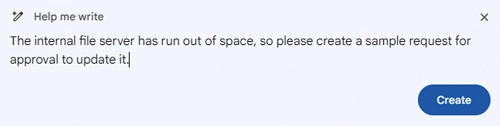
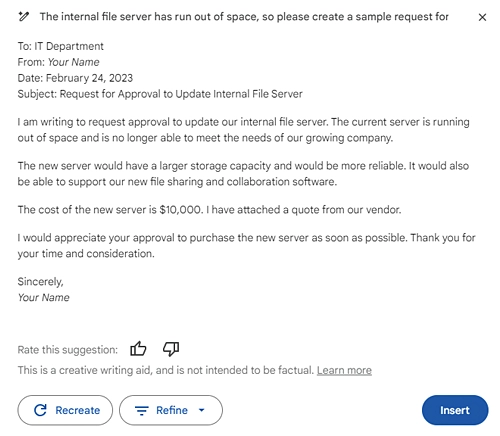
Help Me Write機能で文書作成
文書を作成する際、一番時間を費やす工程は、どこだと思いますか? 私はゼロから“はじめの一歩”を書き出すところが難しいと感じます。ある程度の文書が出来上がって、過不足を調整し、これをブラッシュアップすることは、前述のはじめの一歩と比べると、「考える時間がかからない」「苦労をそれほど感じない」と思います。同じ意見をお持ちの方は多いのではないでしょうか。Gmail と Google ドキュメント では、このはじめの一歩を自然言語でAIにお願いすると、AIがユーザーに寄り添い、一例を提示してくれます。利用方法は、以下の通りです。
まず、「Help Me Write」機能を呼び出します。そして、AIにお願いしたい内容を自然言語で入力し、「実行」するだけです。なお、現時点で対応している言語は英語のみですので、手伝ってほしい内容は英語で入力する必要があります。数十秒程度待つと、サンプルの文書を生成・提示してくれます。例として「社内ファイルサーバーが容量不足になったので、これを更新するための承認依頼のサンプルを作成してください」というお願いをしてみましょう。それに対する応答が上図右側の文書です。
ファイルサーバーが容量不足になったという背景だけでなく、コストについての記載、企業の成長と社員のコラボレーションに及ぼす影響についても触れられており、それらしい文書に仕上がっています。あとは、名前や金額、そのほか自社の固有の状況などを付加したり、見た目のフォーマットを整えたりすることで、素早く稟議申請の準備を実現できます。
もう少し欲張って、ドラフトとして提示された文書に対し、簡単な注文を付けることもできます。例えば「もう少しフォーマルな表現にしてほしい」「短く簡潔にしてほしい」「詳細に記載してほしい」「別の案を作ってほしい」といったような要求をボタン一つで実行可能です。
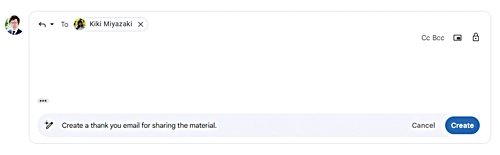
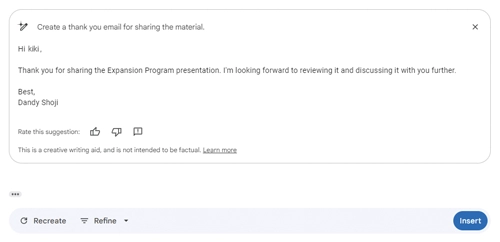
メールの返信支援もできる
上記では「何もない白紙の状態から、こんな文書を作成してください」というGoogle ドキュメントでHelp Me Write機能を活用するケースを紹介しましたが、Gmail ではメールの新規作成のみならず、返信のドラフト作成も行えます。メールの返信においては今までも、AI機能の一つとして、「スマートリプライ」という機能があり、返信内容として「こんなメッセージを送りたいのではないですか?」とボタン形式でメッセージの一部の文言を選択し、返信の入力を簡略化する機能がありました。このメッセージ作成支援が単語、簡単な一文レベルからメール全体に拡大したイメージです。
メールの返信時に、Help Me Write機能を使う際も、新規作成の時と操作は同様です。まず、メールの返信画面を開き、Help Me Write機能を呼び出します。その後、どんな内容の返信メッセージを作成してほしいかを指示します。試しに「資料共有してくれたことへのお礼メールを作成してください」と依頼してみましょう。
しばらく待つと、下図のようにお礼のメッセージと共に「資料について話しましょう」といった一言メッセージを添えたドラフトが出来上がります。ここから「Refine」ボタンをクリックすることで、ドラフトの返信内容をフォーマルにしたり、簡略化したりといったカスタマイズも文書の新規作成時と同様に利用可能です。
今回紹介した内容は、Duet AI for Google Workspace の中の、Help Me Write 機能のみですが、AIがユーザーと共に“Duet”して、成果物を一緒に作り上げてくれることをご理解いただけたかと思います。また、効率的に文書作成ができるといったAIの支援を受けることで、業務全体の効率化につながる可能性を感じていただけたのではないでしょうか。次号でも引き続き、Duet AI for Google Workspace の機能について紹介していきます。


